个人第二次作业
| |
|----------|-------------
|GIT地址|https://github.com/Tayvay
|GIT用户名|Tayvay
|学号后五位|24111
|博客地址|https://www.cnblogs.com/Tayvay/
|作业链接|https://i.cnblogs.com/EditPosts.aspx?postid=11546150&update=1
一、配置环境
VS2017安装与配置
(1)进入Visual Studio官网:https://www.visualstudio.com/
(2)选择Visual Studio IDE,下载Community2017
(3)安装,选择.NET桌面开发
(4)注册账号并登陆
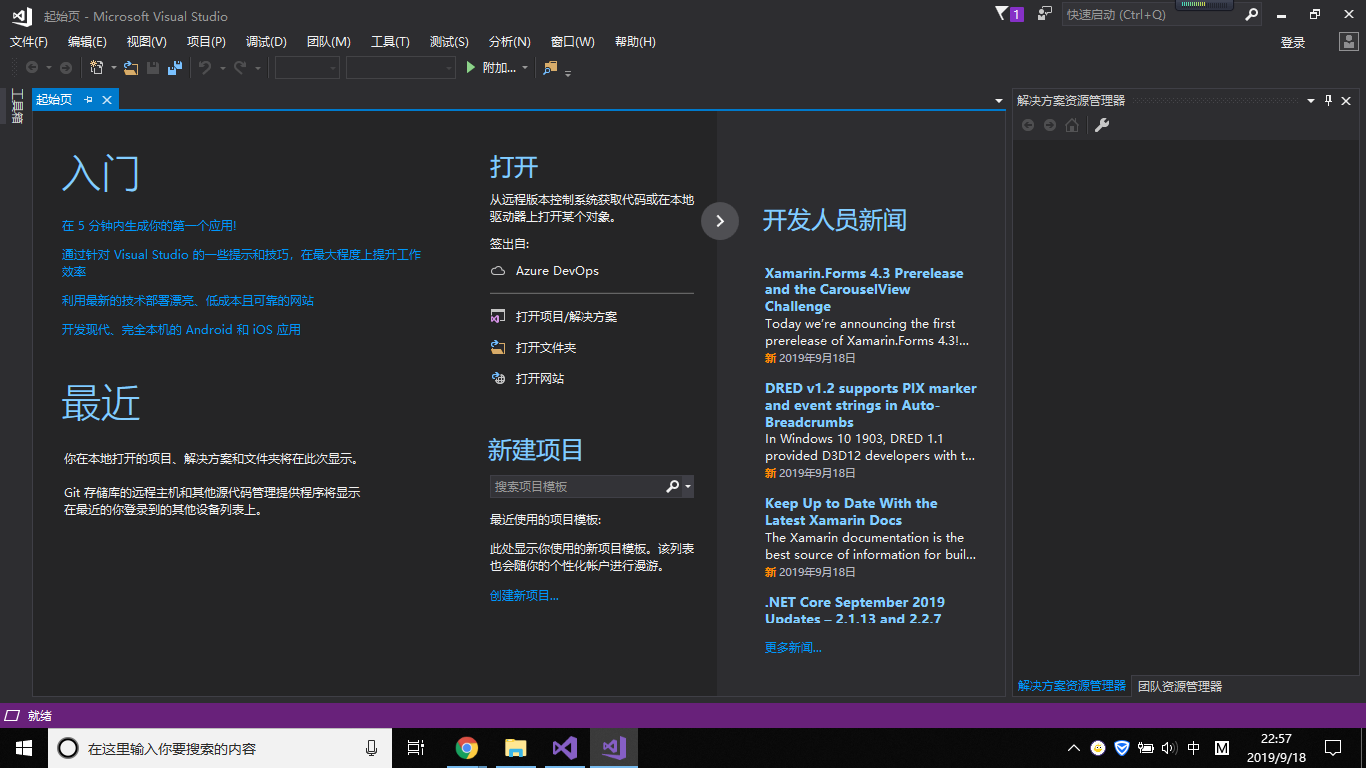
二:克隆项目
1.注册GitHub账号(注:官网说只支持谷歌浏览器和火狐浏览器)
(1)进入GitHub官网:https://github.com/
(2)点击sign up注册
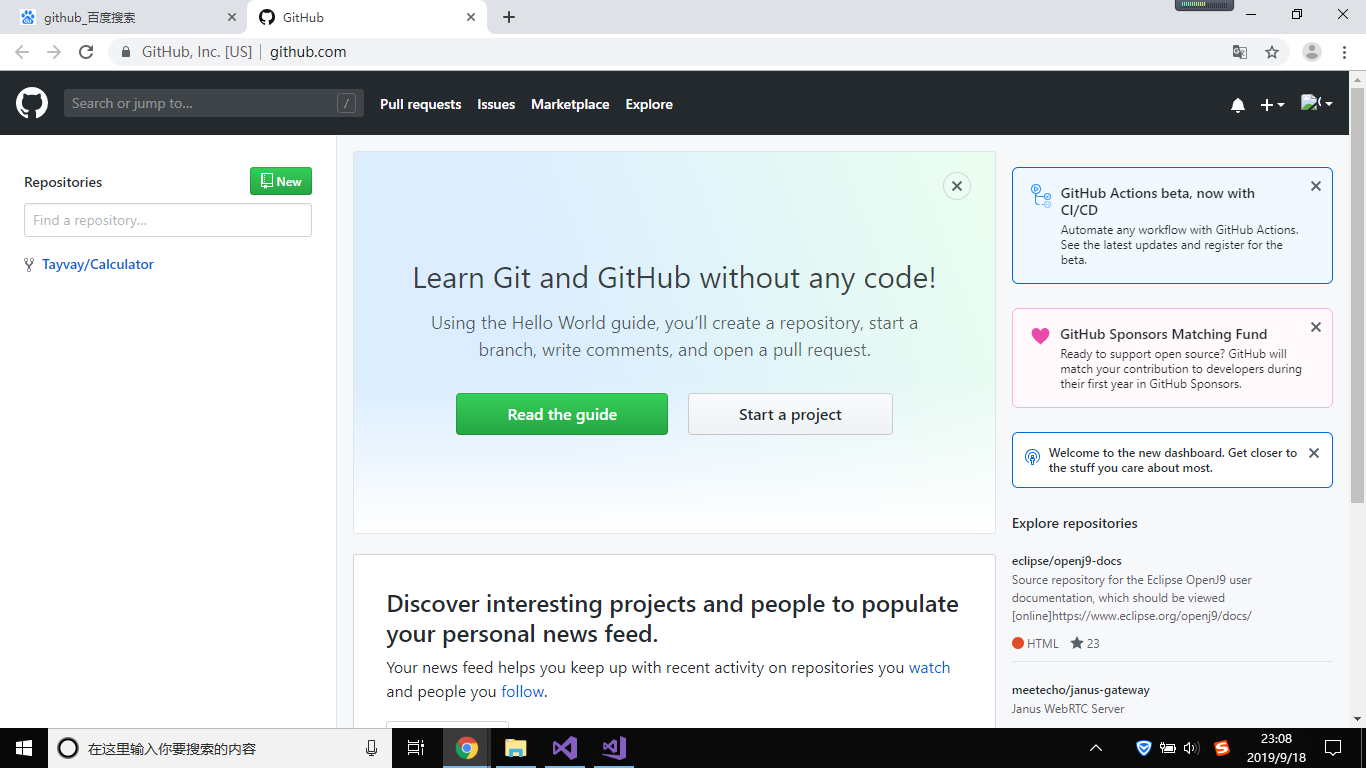
2.Fork
(1)进入GitHub官网:https://github.com/
(2)点击sign in登录
(3)进入这个网址: https://github.com/ChildishChange/Calculator
(4)点击右上角的Fork,将该项目克隆到自己的GitHub账号里
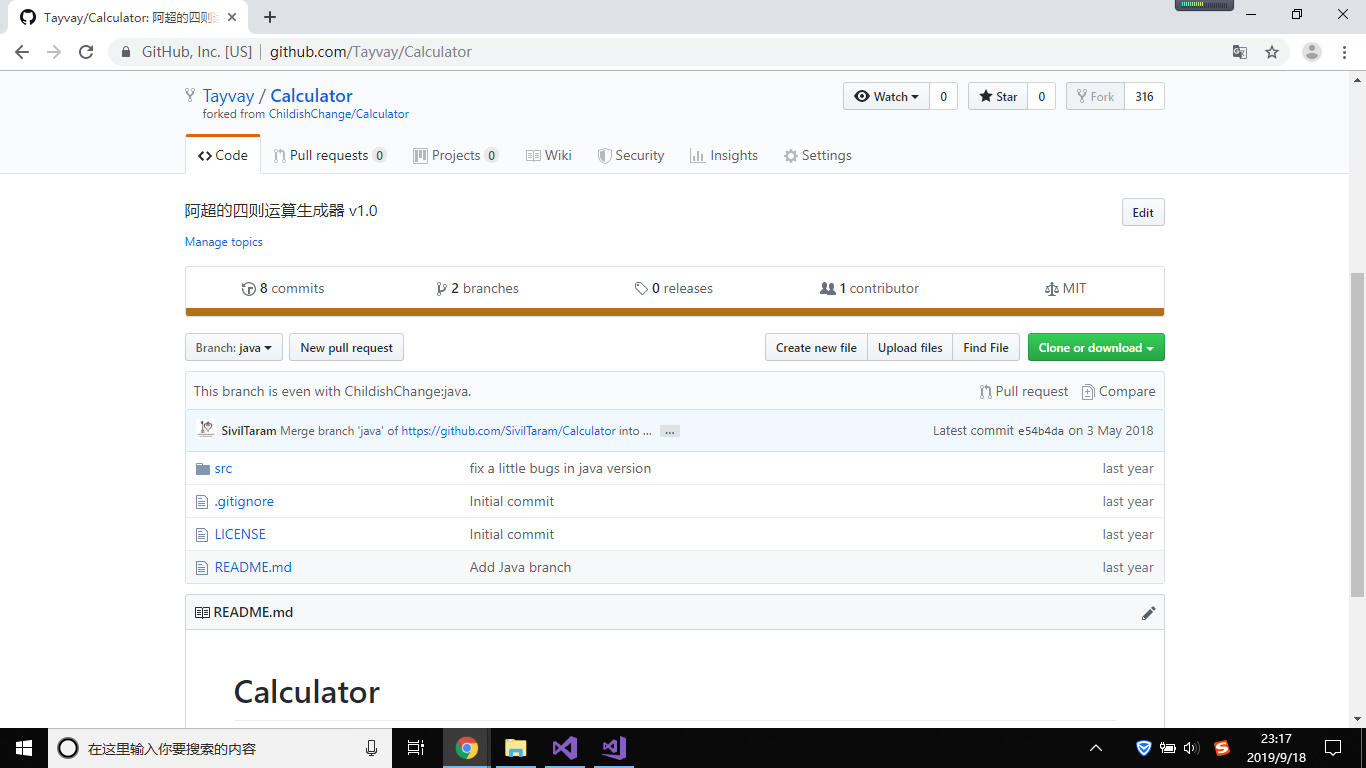
3.记下克隆地址
(1)打开自己GitHub账号里的AchaoCalculator仓库
(2)点绿色的按钮出现一个网址https://github.com/Tayvay/Calculator.git
(3)记下这个地址
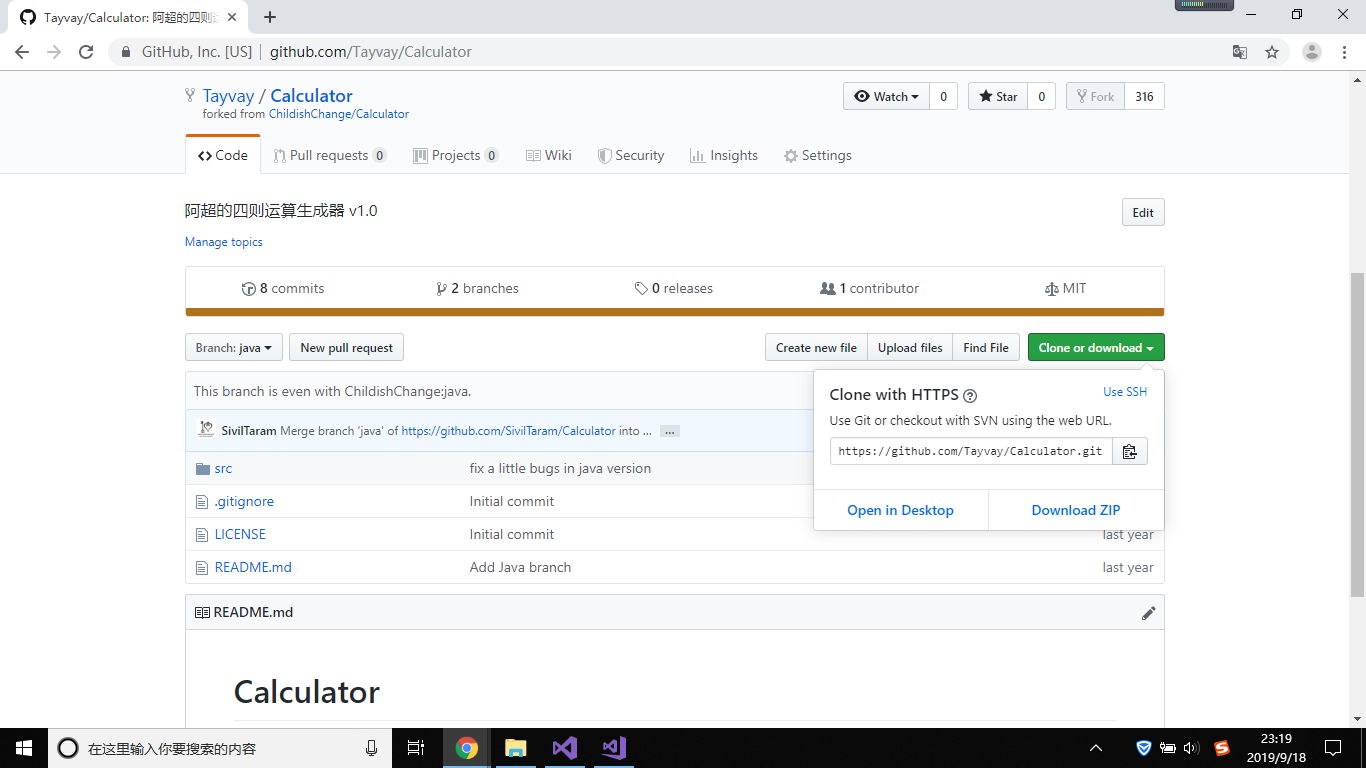
4.下载并安装Git
(1)点击这个网址,直接下载Git:http://git-scm.com/download/win
(2)下载好之后安装Git
5.通过命令进行克隆
(1)在任意文件夹下鼠标右键选择:Git Bash
(2)弹出Git命令窗口
(3)输入git clone
https://github.com/Tayvay/Calculator.git 2.该窗口不能用ctrl+v来粘贴,只能鼠标右键,点Paste
3.默认克隆的分支为Java,可以用git checkout cplusplus语句将分支改为c++)
完成后会在当前文件夹下看到一个与仓库同名的文件夹AchaoCalculator
至此,克隆完成
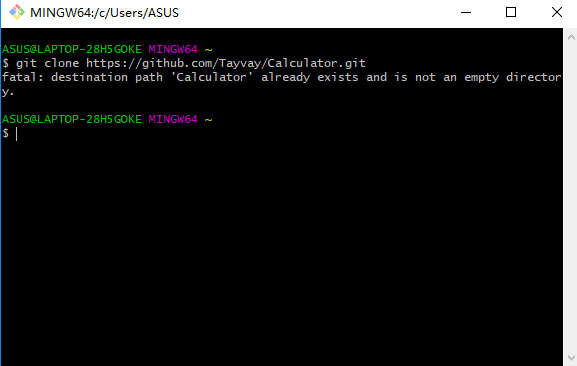
三:单元测试
代码
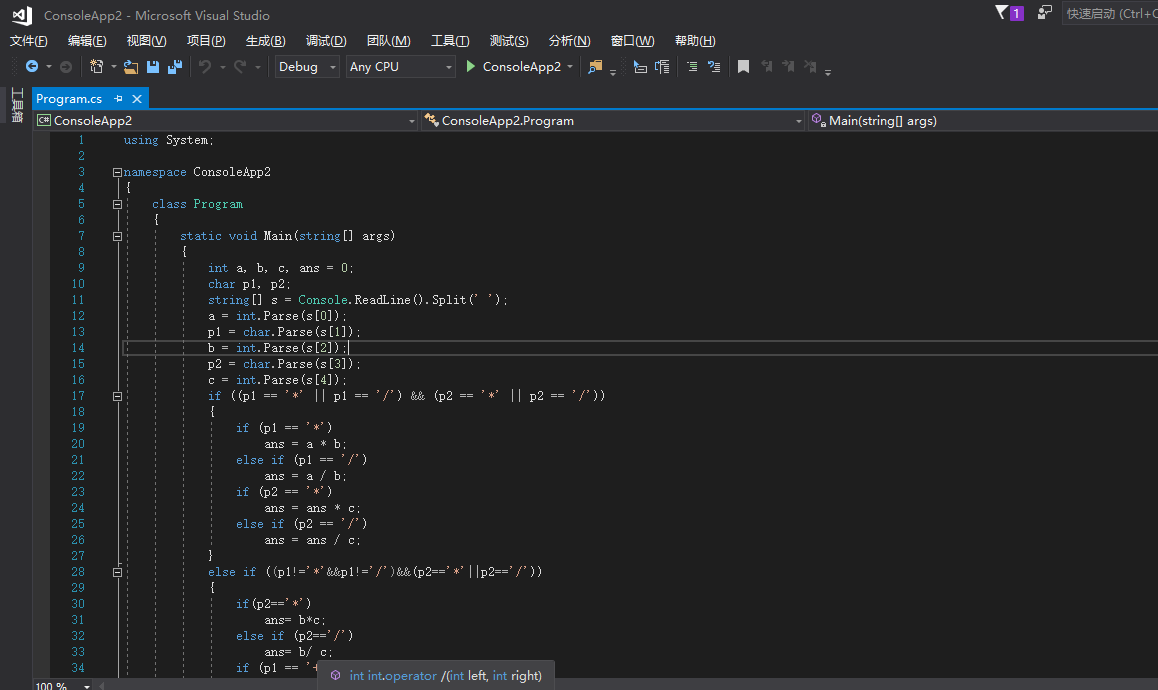
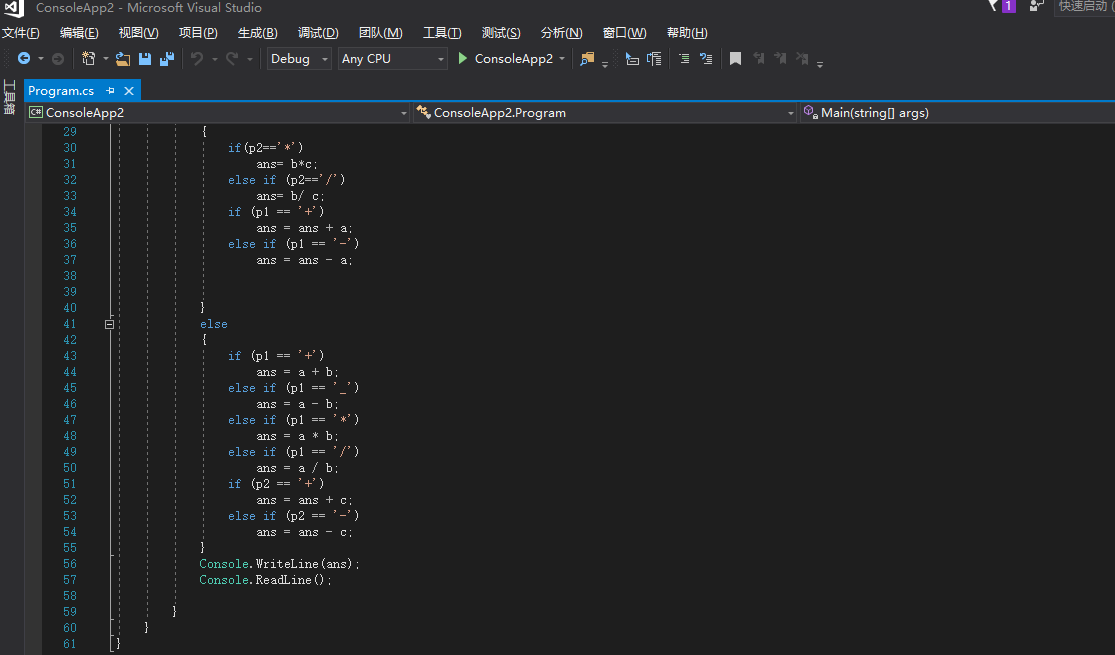
** 在代码中右键,点创建单元测试,在新建的项目里写测试代码,并运行。**
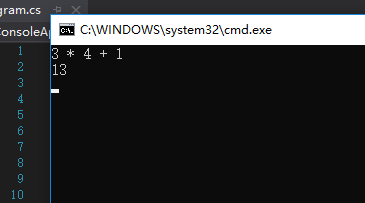
四:基本操作
1.断点要在哪一行断点就点那一行代码的行序号前面,这样就可以使程序每次执行到断点处停下来,便于分析程序具体是怎么运作的。
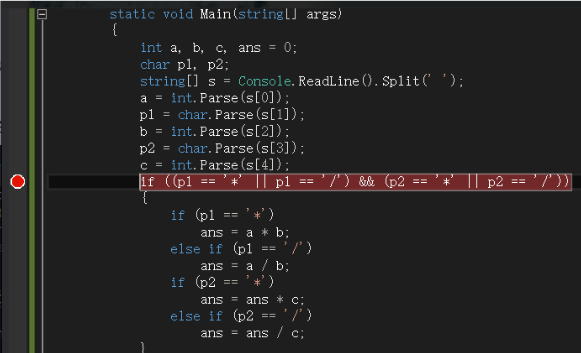
2.单步运行断点之后可以选择逐语句和逐过程,逐语句是分析接下来的每一步,逐过程是每执行到断点才停一次。
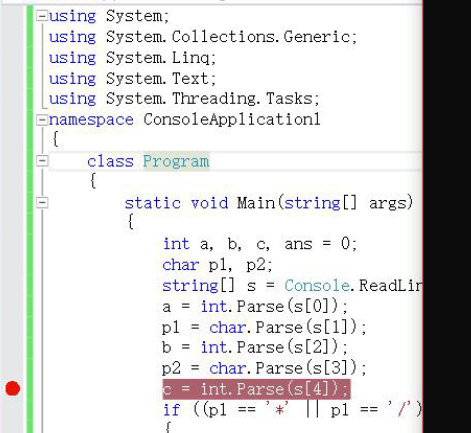
3.条件断点右键断点的小图标,有一个条件选项,点击它就可以为断点设置条件,在满足一定条件的时候才停下来。
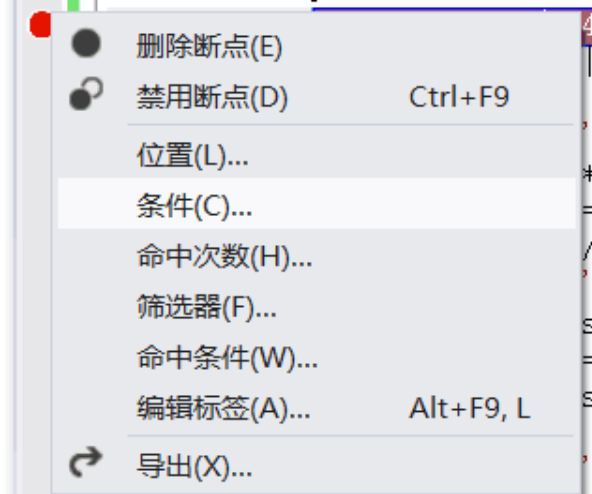
五:回归测试
每次修改代码都运行一次所有的单元测试
六:效能工具
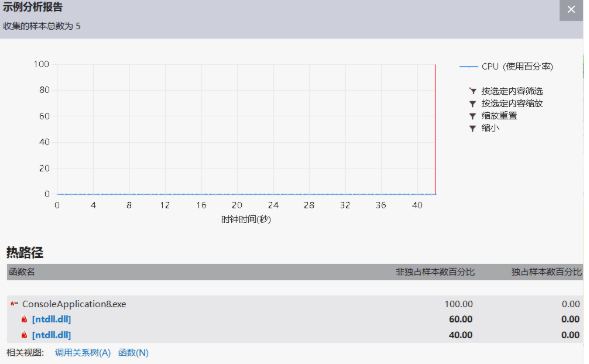
六:提交代码
1.将写好的代码文件放入前面克隆的AchaoCalculator文件夹里。
2.右键代码文件,点击Git bash here,运行Git的命令窗口。
3.输入add 和commit命令:git add .
git commit -m"First Commit"。
4.输入push命令:git push。
5.这里会弹出一个窗口,登录Git,登录后,就会push入自己账号的仓库里。
6.登录自己的GitHub。
7.create pull request。
七、总结与感受
1、了解了VS的单元测试、断点操作、单步运行、回归测试、效能分析。
2、了解了Github的一些基本操作,但是不是很熟悉。
3、忘记了一些C#语言的语法,通过这次作业回顾了C#的语法。



 浙公网安备 33010602011771号
浙公网安备 33010602011771号